Combinați Windows și Mac OS X
Unul dintre modurile Parallels Desktop vă permite să obțineți cea mai apropiată integrare între Windows și Mac OS X, creând un sentiment de lucru nu în două, ci într-un singur sistem de operare. În acest mod, denumit "Coerență", programele Windows rulează direct în fereastra Mac OS X în paralel cu aplicațiile dvs. Mac, iar fișierele ambelor sisteme de operare sunt stocate în aceleași foldere.
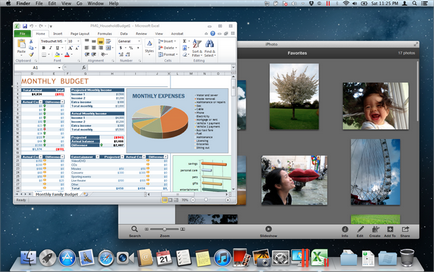
Dacă ați selectat opțiunea "Ca Mac" atunci când instalați Windows, modul de coerență va fi activat în mod implicit.
Treceți la modul Coerență
Pentru a comuta de la modul Window la Coherence, efectuați una dintre următoarele acțiuni:
- Faceți clic pe pictograma Coherence din colțul din dreapta sus al ferestrei mașinii virtuale.
Pentru a comuta de la modul ecran complet la modul de coerență, efectuați una dintre următoarele acțiuni:
- Pentru a ieși din modul ecran complet, apăsați Control-Command-F. Apoi faceți clic pe Vizualizare> Accesați Coerența.
- Mutați cursorul în partea de sus a ecranului pentru a afișa bara de meniu OS X, și apoi faceți clic pe Vizualizare> Mod fereastră. Apoi deschideți din nou meniul Vizualizare și faceți clic pe Mergeți la Coerență. Dacă folosiți Mac OS X Snow Leopard sau lucrați în modul paralel cu ecran complet. apoi apăsați tasta Control-Option (Alt) pentru a afișa bara de meniuri Mac.
- Dacă colțurile active sunt activate în Parallels Desktop. Deplasați cursorul în colțul din stânga sus al ecranului și, când acesta se îndoaie, faceți clic pe Mod fereastră.

Notă. Modul de coerență este disponibil numai dacă Parallels Tools sunt instalate pe mașina virtuală. De obicei, acestea sunt instalate în mod implicit.
În modul Coherence, meniul Parallels este situat în bara de meniuri din partea de sus a ecranului.
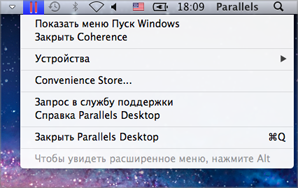
Acest meniu include următoarele funcții:
- Faceți clic pe pictograma Parallels pentru a deschide meniul principal, care constă din următoarele elemente:
- Afișați meniul Start Windows: accesați meniul Windows Start
- Dispozitive: gestionează dispozitive precum imprimante și unități DVD.
- Închideți coerența: accesați modul fereastră.
- Solicitare de suport: Trimiteți un raport de problemă către Parallels Support.
- Parallels Desktop Help: accesați ajutorul contextual.
- Închideți Parallels Desktop: ieșiți din program.
- Faceți clic dreapta pe această pictogramă pentru a deschide meniul Windows Start.
- Faceți clic pe pictograma Parallels, apăsați tasta Option (Alt) și mențineți-o până când se deschide meniul extins. Meniul extins include opțiuni suplimentare, cum ar fi Raportați o problemă. Personalizează. Setări și multe altele.
Este important. Pentru a închide Parallels Desktop în modul Coherence, faceți clic pe pictograma Parallels din bara de meniu și selectați Close Parallels Desktop.
Bara de activități Windows
Când Parallels Desktop se execută în modul de coerență, pictogramele barei de activități Windows se află în bara de meniu Mac OS X din partea de sus a ecranului.
Puteți lucra cu aceste pictograme în același mod ca pe un computer Windows normal.
Mutarea programelor Windows între desktopuri (spații)
Când Windows rulează în Coerență, puteți muta cu ușurință ferestrele clienților între desktopurile Mac OS X (spații).
- Faceți clic pe bara de titlu a ferestrei pe care doriți să o mutați și, în timp ce mențineți apăsat butonul mouse-ului, faceți clic pe Control- # (# este numărul spațiului în care doriți să mutați fereastra).